Så här tar du bort fjärrhantering från din iPhone eller iPad
"Jag köpte en begagnad iPhone 15, men Fjärrhantering låste den. Hur kan jag göra det?" ta bort fjärrhantering från min iPhone"Idag använder ett ökande antal organisationer fjärrhanteringslösningar för att förbättra sin cybersäkerhet. Det kan dock innebära extra begränsningar för din iOS-enhet. Om du vill ta bort kontrollen eller har lämnat organisationen kan du göra det utan att avbryta dina data.
SIDINNEHÅLL:
Del 1: Vad fjärrhantering är
Fjärrhantering är en inbyggd funktion på iPhones och iPads. Den gör det möjligt för organisationer att kontrollera enhetsanvändningen, från appinstallation till användningsmängd, från innehållskonsumtion till webbplatsbesök.
Genom att skapa en profil för mobil enhetshantering eller MDM kan organisationer begränsa iPhone-användning och hantera data. Här är några saker du bör veta om borttagning av fjärrhantering på din iPad eller iPhone:
1. Det snabbaste sättet att ta bort fjärrhantering från din enhet är via appen Inställningar. Självklart måste du ha administratörslösenordet.
2. Fabriksåterställning tar inte bort MDM. Du kan fabriksåterställa en iPhone eller iPad som är låst av MDM, men du måste fortfarande låsa upp den när du konfigurerar enheten.
3. Att jailbreaka din iPhone låter dig ta bort MDM-låset, men det medför också ytterligare säkerhetsrisker.
4. Den goda nyheten är att borttagning av fjärrhantering inte raderar dina data på din enhet.
5. Om du har en kod för att kringgå fjärrhantering kan du låsa upp enheten under installationsprocessen.
Del 2: Så här tar du bort fjärrhantering från iPad
Som tidigare nämnts kan du bli av med fjärrhantering på din iPad eller iPhone i olika situationer. Det enklaste alternativet är att be IT-administratören i din organisation att ta bort din enhet från MDM-lösningen. Om administratören vägrar eller om du inte kan kontakta organisationen, överväg den bästa metoden för att själv ta bort fjärrhantering från din enhet.
Så här tar du bort fjärrhantering via inställningar
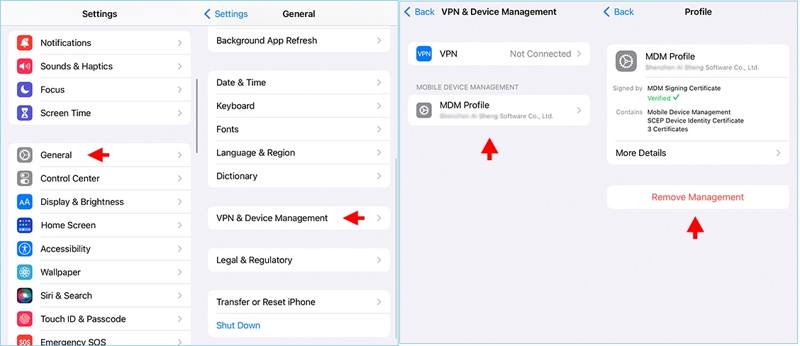
Steg 1. Öppna Inställningar app på din iPhone eller iPad.
Steg 2. Gå till Allmänt fliken.
Steg 3. Bläddra ner och knacka på VPN och enhetshanteringOm din enhet inte har registrerats av en MDM ser du inte alternativet.
Steg 4. Välj den oönskade profilen för fjärrhantering och tryck på Fjärrhantering knapp.
Steg 5. Träffa Fjärrhantering igen för att bekräfta åtgärden.
Steg 6. När du uppmanas att göra det anger du ditt iPhone-lösenord för att verifiera din identitet.
Steg 7. Skriv sedan in användarnamnet och lösenordet som du fått av din IT-administratör.
Så här tar du bort fjärrhantering under installationen
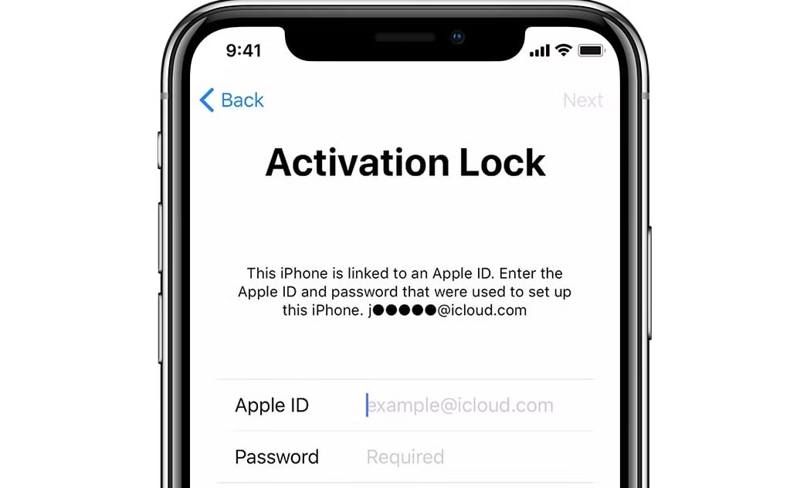
Steg 1. Öppna Inställningar appen. Om du har återställt enheten, gå vidare till steg 6.
Steg 2. Gå till Allmänt fliken.
Steg 3. Välja Överför eller återställ iPhone.
Steg 4. Tryck Radera allt innehåll och inst och tryck Fortsätta.
Steg 5. Skriv in ditt iPhone-lösenord eller Apple ID-lösenord för att fortsätta.
Steg 6. När din iPhone startar om, ställ in den tills du når Apple ID-skärmen.
Steg 7. Håll Apple-ID fältet är tomt och skriv in förbikopplingskoden i Lösenord fält.
Dricks: Du kan hämta koden för kringgång av fjärrhantering från MDM-lösningen.
Steg 8. Fortsätt sedan med att konfigurera din enhet och ta bort fjärrhantering på din iPhone under konfigurationen.
Så här tar du bort fjärrhantering på iOS 13
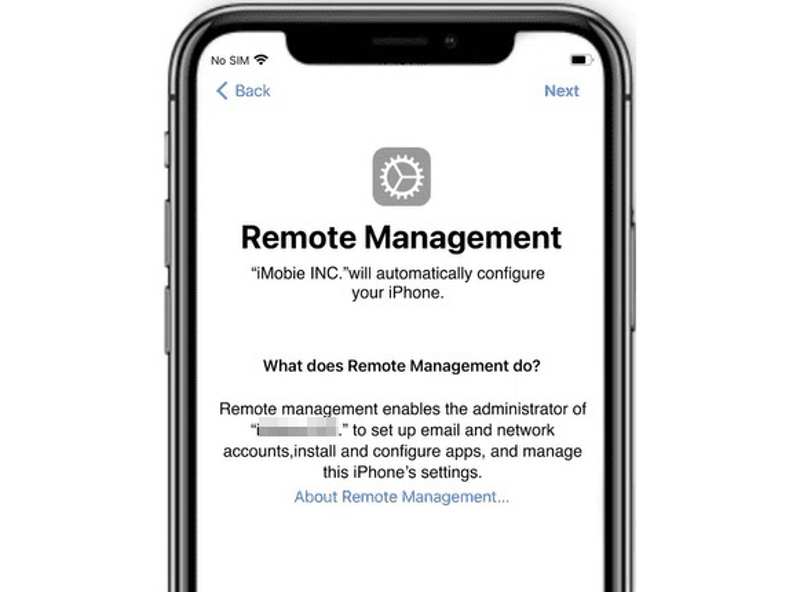
Steg 1. Se till att din enhet kör iOS 13.
Steg 2. Sätt i ett SIM-kort i din iPad eller iPhone och slå på den.
Steg 3. Följ instruktionerna på skärmen för att aktivera SIM-kortet.
Steg 4. Sedan ta bort SIM-kortet från din iPhone eller iPad.
Steg 5. När du ser Ta bort hantering skärmen, sätt tillbaka SIM-kortet i enheten.
Steg 6. Gå tillbaka till början av sidan genom att följa stegen ovan. Ta bort hantering skärm.
Steg 7. Slutligen, upprepa de fem stegen för att ta bort fjärrhantering på din iPhone.
Dricks: Den här metoden är endast tillgänglig för en iPhone med ett installerat 4G SIM-kort.
Steg 7. Den här metoden är endast tillgänglig för en iPhone med ett installerat 4G SIM-kort.
Del 3: Så här tar du bort fjärrhantering på iPad utan dataförlust
Om de vanliga metoderna inte är tillgängliga, Apeaksoft iOS Unlocker är det bästa alternativet för att ta bort fjärrhantering på iPad eller iPhone efter en återställning. Det förenklar arbetsflödet. Det gör programvaran till ett bra alternativ för vanliga människor.
Det bästa sättet att ta bort fjärrhantering utan dataförlust
- Kringgå fjärrhantering på iPhone eller iPad.
- Kräver inga lösenord eller begränsningar.
- Skydda dina data på din enhet under processen.
- Erbjud bonusfunktioner som Förbikoppling av skärmtid.
- Kompatibel med ett brett utbud av iPhone- och iPad-modeller.

Så här tar du bort fjärrhantering på din iPhone
Steg 1. Installera borttagningsverktyget för MDM
Ladda ner och installera den bästa programvaran för borttagning av MDM på din dator. Det finns en annan version för Mac. Öppna programvaran från skrivbordet. Anslut din iPhone eller iPad till datorn med en Lightning-kabel. Om du ansluter de två enheterna för första gången trycker du på Lita på skärmen för att lita på din dator. Programvaran kommer automatiskt att identifiera din enhet.

Steg 2. Ta bort fjärrhantering
Välj Ta bort MDM läge och klicka på Start knappen för att börja ta bort fjärrhantering på din iPhone eller iPad om Hitta är inaktiverat.
Om Hitta är aktiverat, öppna Inställningar app, tryck på din profil, välj Hitta migoch slå av Hitta min iPhone or Hitta min iPadAnge ditt Apple-ID-lösenord för att stänga av det. Då gör programvaran sitt jobb omedelbart.
När det är klart startas din iPhone eller iPad om. Klicka på OK knappen och koppla bort enheten.
Slutsats
Den här guiden förklarade hur man ta bort fjärrhantering från din iPhone eller iPad i olika situationer. Den enkla metoden innebär att du slutför uppgiften i Inställningar-appen med ett administratörslösenord. Alternativt kan du prova iOS 13-buggen för att ta bort MDM. Med en kringgåningskod kan du också slutföra MDM-borttagningen när du konfigurerar din enhet. Apeaksoft iOS Unlocker är tillgänglig på alla iOS-enheter. Om du har andra frågor om detta ämne, vänligen skriv ner dem under det här inlägget.
Relaterade artiklar
Behöver du några MDM-lösningsrekommendationer för att hantera och skydda enheter? Det här inlägget kommer att ge 5 populära MDM-lösningar med detaljerade recensioner att välja mellan.
Vet du vad som är MDM-lås och hur man hoppar över MDM-lås? Det här inlägget ger 2 metoder med de mest detaljerade och senaste stegen för att hoppa över MDM-lås på iOS och Android.
Om din iPhone eller iPad är låst av din tidigare skola eller företag kan du följa vår steg-för-steg-guide för att enkelt kringgå MDM.
Som en beprövad lösning för hantering av mobila enheter och säkerhet kan du lära dig allt du behöver veta om vad MDM är och mer.

